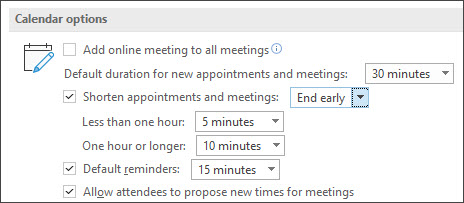Outlook でイベントを数分早く終了させたり、数分遅れて開始したりできるようになりました。 これは、イベント間の移動時間を構築したり、他のイベントが少し長い場合にバッファー時間を追加したりするのに役立ちます。 イベントの期間は、1 時間と 1 時間以上で異なる期間を選択できます。
この機能は、メール アカウントごとに設定されます。 複数ある場合は、目的の開始時刻と終了時刻の設定を必ず設定してください。
注: このトピックに関するOutlook for Macガイダンスを利用できます ここは .
で 新しい Outlook では、次の手順を使用して、イベントを早期終了または遅延開始に設定できます。
-
選ぶ 設定
-
を選択します。 すべてのイベントの期間を短縮する チェックボックスをオンにします。
-
ドロップダウンを使用して、1 時間未満と 1 時間以上のイベントの分数を選択し、 セーブ .
注: ユーザーは、Outlook Desktop の最新の月次エンタープライズ チャネル ビルドを実行している必要があります。 チェックして、Outlook の最新のビルドが何であるかを確認できます このページ . にアクセスして、実行している Outlook for Windows のバージョンをチェックできます。 どのようなバージョンの Outlook がありますか? .
-
クラシック Outlook で、 ファイル > オプション > 暦 > 予定表オプション。
-
を確認します。 予定と会議を短縮する チェックボックスをオンにし、ドロップダウン ボックスで 早期終了 又は 開始時間が遅い .
-
ドロップダウンを使用して、1 時間未満で 1 時間以上のイベントの分数を選択し、 わかりました .
設定すると、この設定は Outlook for Windows、Outlook for Mac、Outlook on the web、Outlook for iOS、および Outlook for Android で適用されます。
Outlook on the webユーザーは、次の手順を使用して、イベントを早期終了または遅延開始に設定できます。
-
選ぶ 設定
-
を確認します。 すべてのイベントの期間を短縮する チェックボックスをオンにします。
-
ドロップダウンを使用して、1 時間未満で 1 時間以上のイベントの分数を選択し、 セーブ .
設定すると、この設定は Outlook for Windows、Outlook for Mac、Outlook on the web、Outlook for iOS、および Outlook for Android で適用されます。


![[Web オプション]](/images/ja-jp/8370f0b3-1f8d-4bbf-80dd-3ab093cc64da)